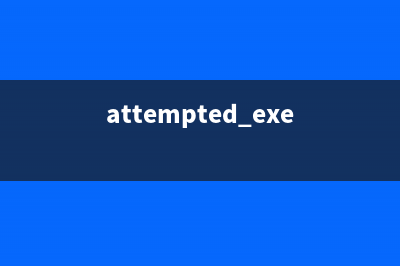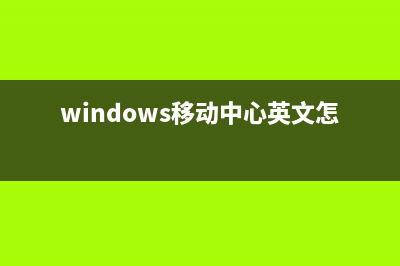位置: 编程技术 - 正文
windows7旗舰版系统怎么重装?极易一键系统重装教程(win7旗舰系统)
编辑:rootadmin推荐整理分享windows7旗舰版系统怎么重装?极易一键系统重装教程(win7旗舰系统),希望有所帮助,仅作参考,欢迎阅读内容。
文章相关热门搜索词:windows7旗舰版怎么样?,我告诉你win7旗舰版,win7旗舰版系统怎么样,win7旗舰版叫啥,win7旗舰系统,win7旗舰系统,win7旗舰版系统,win7旗舰版系统,内容如对您有帮助,希望把文章链接给更多的朋友!
现在,越来越多的网友都学会了自己动手来重装电脑系统,而这得归功于越来越多的重装系统软件的发布,很多软件甚至可以实现一键傻瓜式重装系统。今天,小编就为大家推荐一款系统操作的软件:极易一键重装系统,大家一起来学习一下这款软件怎么重装Windows 7旗舰版吧!软件名称:极易一键重装系统 v2.0.0.0 官方最新绿色版 (附视频教程)软件大小:6.MB更新时间:--
1、运行极易一键重装系统软件。
极易一键系统重装软件的使用方法
2、运行程序后所有功能一目了然,麻雀虽小,五脏俱全。
软件会自动检测你的电脑性能,并推荐给你使用最优的系统,你也可以手动选择你习惯使用的电脑系统。
极易一键系统重装软件的使用方法
3、选择系统后点击“立即重装”按钮,下载系统的同时会弹出新窗口提示你备份数据,包括“我的文档”“我的桌面”“收藏夹”的文件,备份的数据存放在硬盘最大剩余容量的分区极易(JIYI)文件夹下面,点击“立即备份文件”或者秒自动备份。
极易一键系统重装软件的使用方法
极易一键系统重装软件的使用方法
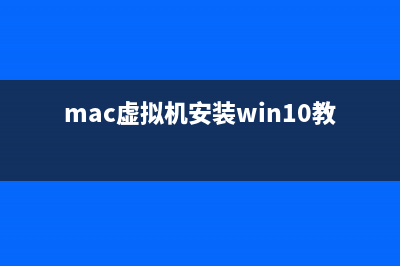
4、系统下载完成,点击“安装系统”电脑会自动重启并进入GHOST重装系统界面,你需要的只是等待,不需要你任何操作。
极易一键系统重装软件的使用方法
极易一键系统重装软件的使用方法
5、GHOST重装系统后自动进入新系统桌面,并且帮助你激活WINDOWS
极易一键系统重装软件的使用方法
极易一键系统重装软件的使用方法
6、最后一步,再次打开“极易一键重装系统”软件,把之前备份的数据恢复回新系统里面。(全程下来基本不用用户干扰操作,只需要选择好需要安装的系统,真正做到一键重装系统)
极易一键系统重装软件的使用方法
极易一键系统重装软件的使用方法
揭谜一键Ghost的“恶”事 大白菜、老毛桃、通用都不干净 一、实测,一键Ghost暗含猫腻为了了解一键Ghost在为我们提供了极其简便的安装方式之外,还带来了什么,我们特意对目前网络上流行的几款提供了PE环
苹果Mac虚拟机装Windows哪家强? 如何在Mac上简单快速高效地使用Windows几乎是困扰每一个需要频繁在两大操作系统中穿梭用户的问题,不久前我们使用款RMBP安装双系统测试了它在Win
操作系统怎么转移至新硬盘? 系统转移操作方法 系统安装是个非常耗时的过程,因此除非系统出现严重问题,大多数PC用户都会尽量避免进行系统重装。但如果你想要更换掉安装了操作系统的硬盘,似
标签: win7旗舰系统
本文链接地址:https://www.jiuchutong.com/biancheng/354334.html 转载请保留说明!